Cara mengganti Keyboard Samsung bisa kamu lakukan dengan berbagai macam metode. Mulai dari yang cuma mengandalkan layanan default sampai pakai aplikasi tambahan.
Kelebihan dari menggunakan smartphone Android memang ada di bagian modifikasi. Berbeda dengan iPhone yang kaku dan serba bayar.
Di Android memang lebih fleksibel dan gratis. Makanya kalau mau modif atau merubah tampilan apapun, itu mudah.
Tapi ya gitu, efeknya keamanannya juga lebih rentan dari produk iPhone yang tidak open source.
Cuma ya gak apa apa. Karena yang bakalan kita bahas adalah mengenai mudahnya merubah atau mengganti Keyboard HP Samsung masa kini.
Cara Mengganti Keyboard Samsung
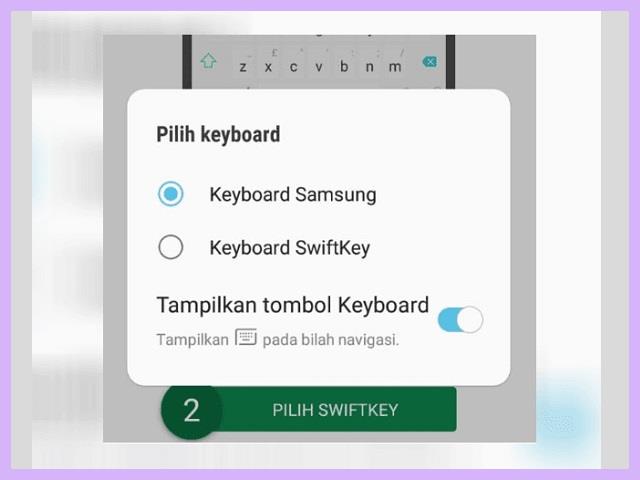
Keyboard HP Samsung yang berbentuk virtual tanpa tombol, ternyata macam macamnya ada banyak loh.
Baca juga: 3 Cara Menonaktifkan Kunci Layar Samsung Terbaru
Jadi jangan sampai kamu mengira kalau jenisnya hanya satu doang. Karena itu adalah informasi yang salah.
Misalkan dari pertama kali kamu beli HP baru saja, umumnya akan memiliki 2 tipe Keyboard yang berbeda.
Tiper pertama biasanya adalah Keyboard Google dan yang kedua adalah default buatan Samsung.
Nah dari situ saja kamu sudah bisa memilih diantara 2 pilihan. Belum kalau misalkan sudah ahli, bisa mencari tambahan tipe secara online.
Baik yang gratis ataupun berbayar.
Kemudian pada kesempatan kali ini, admin bakalan membahas mengenai hal tersebut. Yaitu seputar bagaimana mengganti ganti Keyboard sesuai selera.
Atau cek juga cara mematikan suara Keyboard Samsung.
Cara Mengganti Keyboard Samsung Tanpa Aplikasi
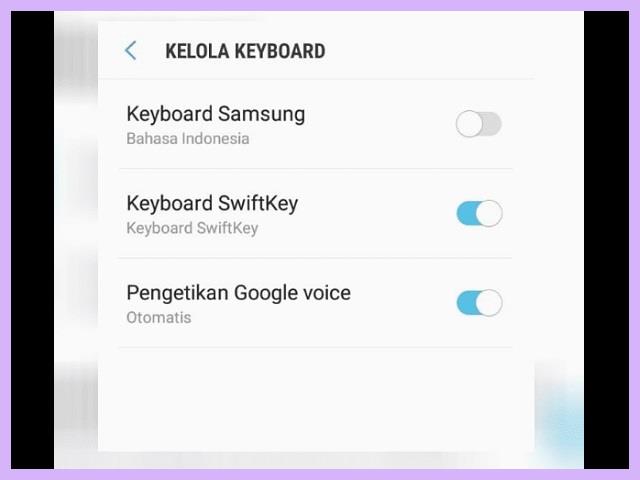
Metode pertama yang bisa kalian coba gunakan adalah yang menggunakan fitur bawaan berupa pengaturan.
Baca juga: 5 Cara Mengatasi HP Hang Samsung Yang Benar Terbaru
Artinya tanpa bantuan aplikasi tambahan pihak ketiga yang harus kamu install dulu. Ini juga hanya perlu di lakukan di mode biasa.
Jadi tidak harus pergi ke mode recovery Samsung.
Kemudian jika kamu pengin pakai metode ini. Silahkan lihat bagaimana cara mengganti keyboard Samsung tanpa aplikasi di bawah ini:
- Klik menu “Pengaturan” yang ada di HP
- Lalu masuk ke bagian “Manajemen Umum“
- Silahkan pilih yang “Bahasa dan Input”
- Lalu klik “Keyboard Virtual”
- Pilih jenis Keyboard yang ingin kamu pilih, misalkan “Keyboard Samsung”
- Atau jika ingin lebih cepat kamu bisa langsung klik ikon gear pada saat keyboard aktif
- Jadi nanti kamu akan dibawa langsung ke menu “Keyboard Samsung”
- Lanjut dengan Scroll ke bawah
- Dan pilih jenis Keyboard yang tersedia
Bagaimana? Sangat mudah bukan?
Tapi yang perlu Anda ingat, kamu hanya bisa mengganti Keyboard dengan jenis yang sudah ada saja.
Untuk itu, kalau mau pilihannya banyak, diharapkan untuk install dahulu. Cari saja di store online yang gratisan.
Atau jika punya uang lebih, bisa cari yang berbayar, karena pasti fiturnya akan lebih bagus.
Sudah tahu belum? Cara mengembalikan Keyboard Samsung seperti semula.
Cara Mengganti Keyboard Samsung Melalui Tema

Jika kamu ingin menggunakan Keyboard cantik, maka itu sah sah saja untuk di lakukan. Bahkan pihak Samsung juga mendukung hal tersebut secara penuh.
Baca juga: 5 Cara Mengatasi Google Play Store Terhenti Di Samsung
Buktinya mereka menyediakan fasilitas yang akan membuat pengguna bisa memilih Tema Keyboard sesuai selera mereka.
Dan untuk melakukan hal tersebut juga dibuat simpel oleh pihak Samsung. Berikut adalah cara mengganti Keyboard Samsung melalui Tema:
- Pergi ke Pengaturan
- Wallpaper dan tema
- Maka otomatis akan membuka aplikasi Galaxy Themes
- Untuk menggunakan Galaxy Themes kamu perlu Akun Samsung
- Jika belum punya kamu bisa membuatnya terlebih dahulu
- Tenang saja, caranya pun mudah, yang penting ada email aja
- Kalau sudah terhubung akun, langsung klik Tab Tema yang ada di layar bawah kiri
- Kamu bisa memilih tema baik sesuai selera
- Untuk yang mau cari tema khusus, lakukan saja pencarian menggunakan nama tema yang ingin digunakan
Dan perlu diingat, Tema yang tersedia biasanya ada yang gratis dan berbayar. Jadi telitilah dalam memilih.
Cuma yang jelas, kalau berbayar, tentu peluang mendapatkan Tema yang cantik atau keren jadi makin kebuka.
Cara Mengganti Keyboard Samsung Dengan Foto Sendiri
Jika kamu seorang cewe, pastinya pengin pakai Keyboard Samsung yang tampilannya adalah foto kamu sendiri.
Baca juga: 3+ Cara Screen Recorder Di Samsung Terlengkap
Dan apabila itu benaran kamu inginkan, maka kabar baiknya adalah pihak Samsung mengijiinkan kamu mewujudkan impian itu.
Lalu untuk langkah langkah dalam cara mengganti Keyboard Samsung dengan foto sendiri, bisa ikuti beberapa step di bawah ini:
- Pastikan foto yang akan digunakan sudah tersedia
- Install aplikas Gboard versi terbaru dari Google Play Store
- Lalu masuk ke aplikasinya
- Cari bagian Google Keyboard settings dan pilih “Setting Gboard”
- Lalu buka “Theme” dan pilih “My Image”
- Tentukan foto diri yang ingin dijadikan background
- Sesuaikan ukuran dan klik “Next”
- Jika diperlukan, atur kecerahan gambar sesuai kenyamanan pandangan kamu
- Kalau semua sudah bers, klik “Done”
Nah itu dia langkah langkah yang bisa kamu lakukan untuk cara mengganti Keyboard Samsung di Pengaturan untuk yang pakai tema atau foto sendiri.











